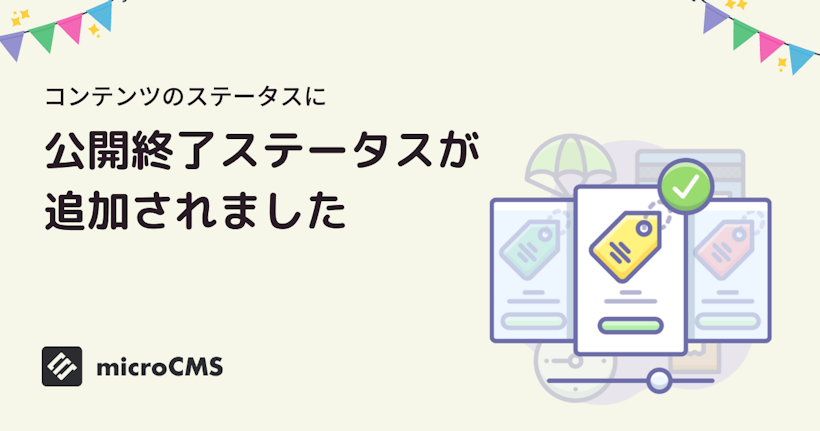こんにちは。
本日の更新情報をお知らせします。
コンテンツにカスタムステータスが設定できるようになりました!
カスタムステータス概要
microCMSではデフォルトで以下の3種類のコンテンツステータスがあります。
- 公開中
- 下書き中
- 公開終了
今回のアップデートによりこれらに加えて、独自にカスタムステータスを作成することができるようになりました。
カスタムステータスをコンテンツの編集画面から以下のように変更・管理することができるようになります。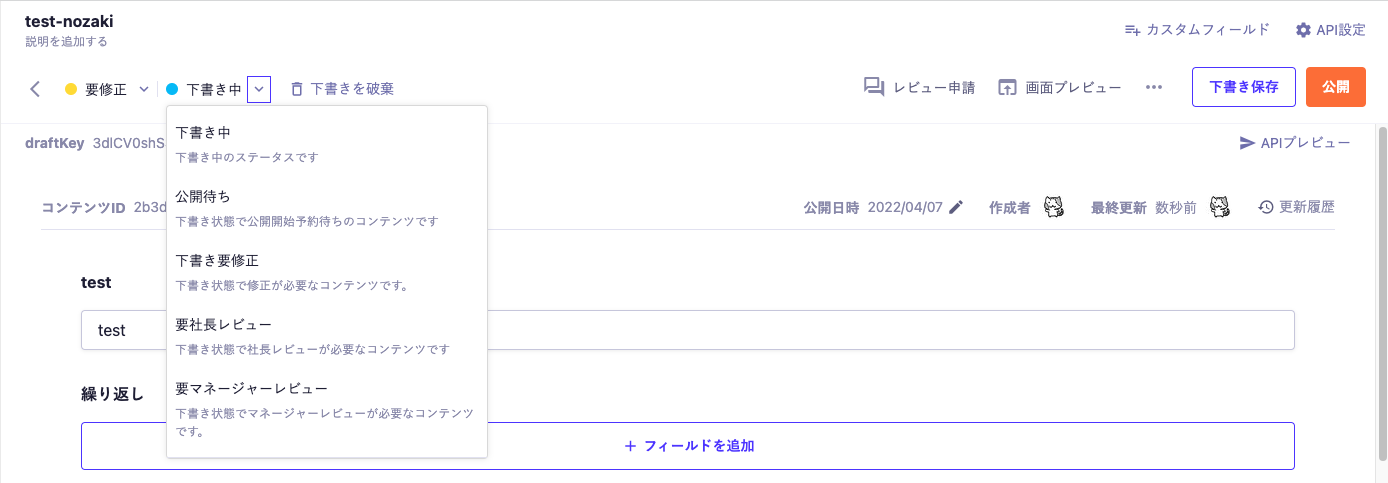
Businessプラン以降のサービスがご利用いただけます!(Hobby、Team、旧プランではご利用いただけません)
この記事では、カスタムステータスの設定・活用方法についてご紹介します。
設定方法
まずはカスタムステータスの設定方法を紹介します。
API設定画面から「カスタムステータス」の項目をクリックすると、設定画面に遷移します。
デフォルトの3種類のステータスが設定中になっているかと思います。
カスタムステータスを新規作成するには画面下の「追加する」をクリックします。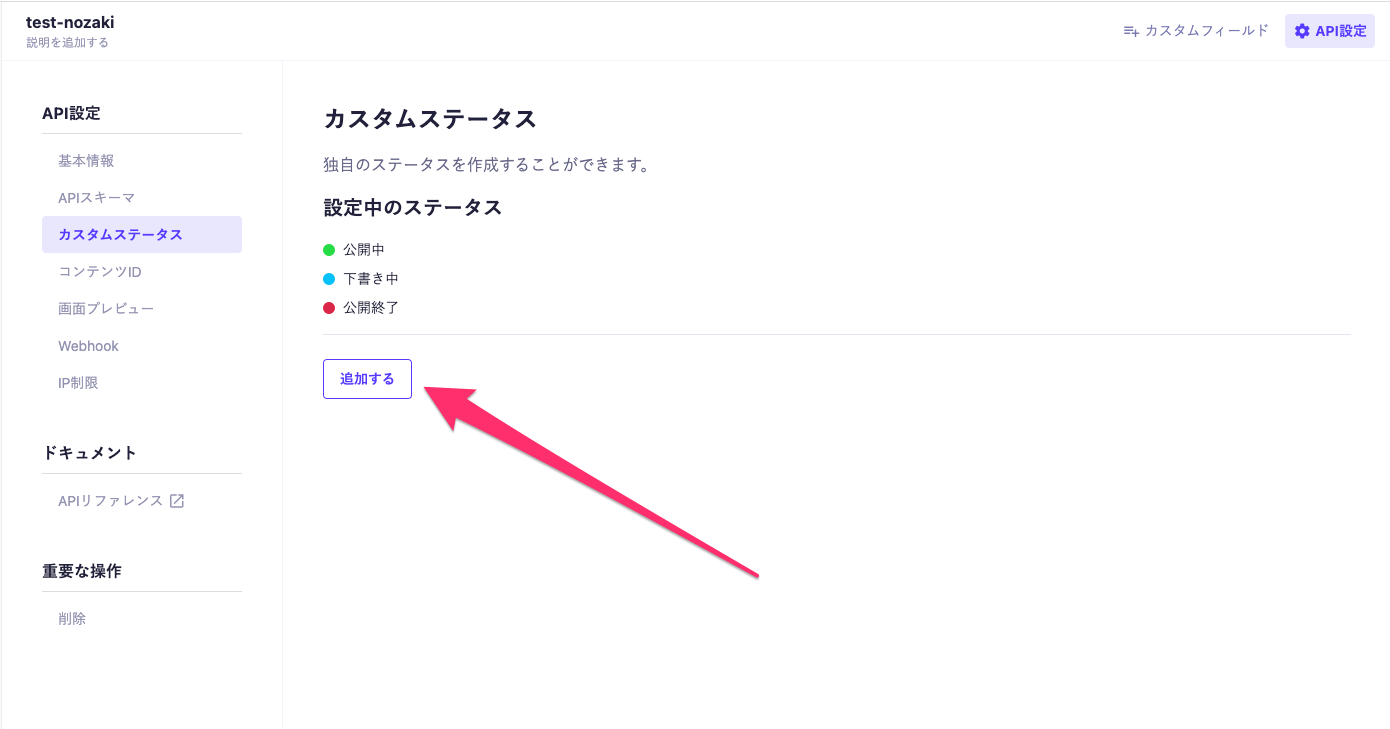
クリックすると新規作成画面が出るので、カスタムステータスの設定を行います。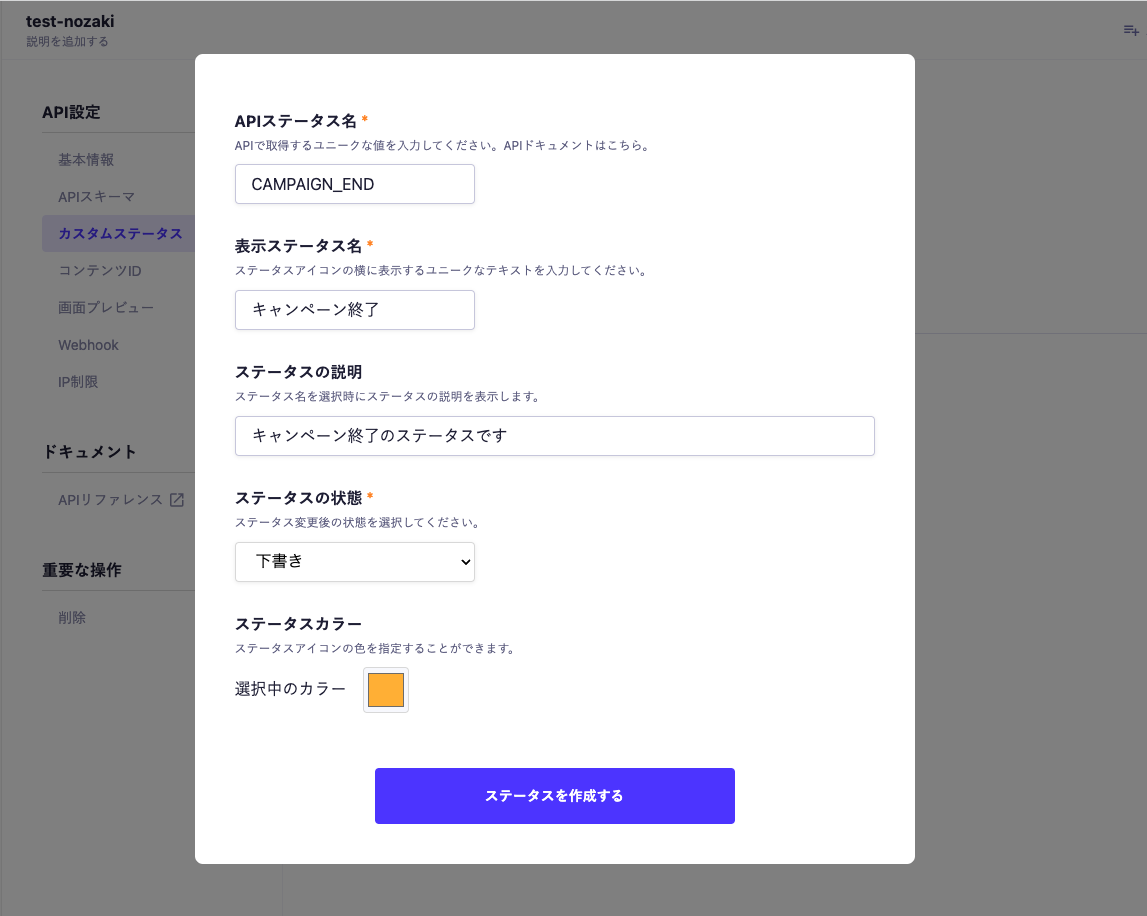
以下の項目を設定することができます。
- APIステータス名:APIに反映されるステータス名です。デフォルトのコンテンツステータス「PUBLISH」「DRAFT」「CLOSED」以外の名前を設定してください。
- 表示ステータス名:管理画面で表示されるステータス名です。一目でどんなステータスなのかがわかる名前を設定します。
- ステータスの説明:ステータスの説明があれば設定します。空欄可。
- ステータスの状態:ステータスの状態を「公開」「下書き」「公開終了」から選択します。
- ステータスカラー:管理画面で表示されるステータスの色をカラーパレットから設定します。
「ステータスを作成する」をクリックすると新規作成されます。
作成したカスタムステータスを編集・削除したい場合は、編集マークのアイコンをクリックします。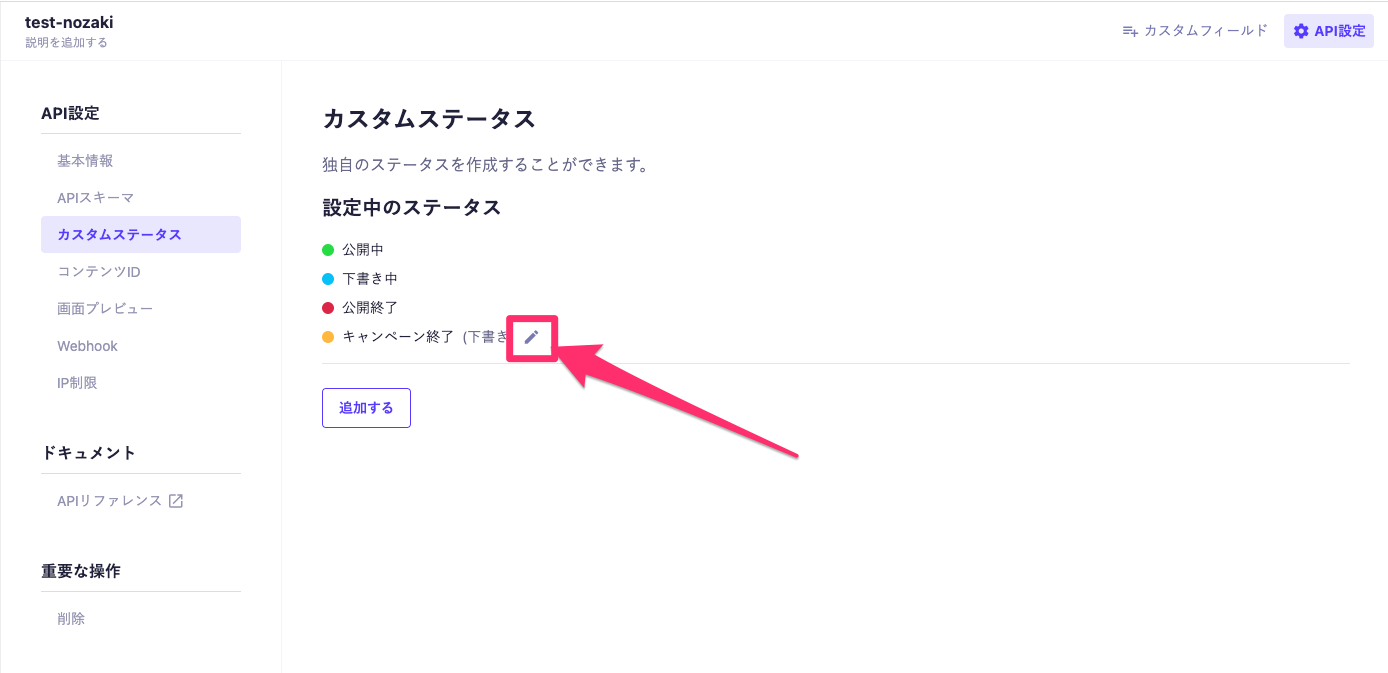
すると編集画面が出るので、下の「削除する」ボタンと「変更する」ボタンで操作をすることができます。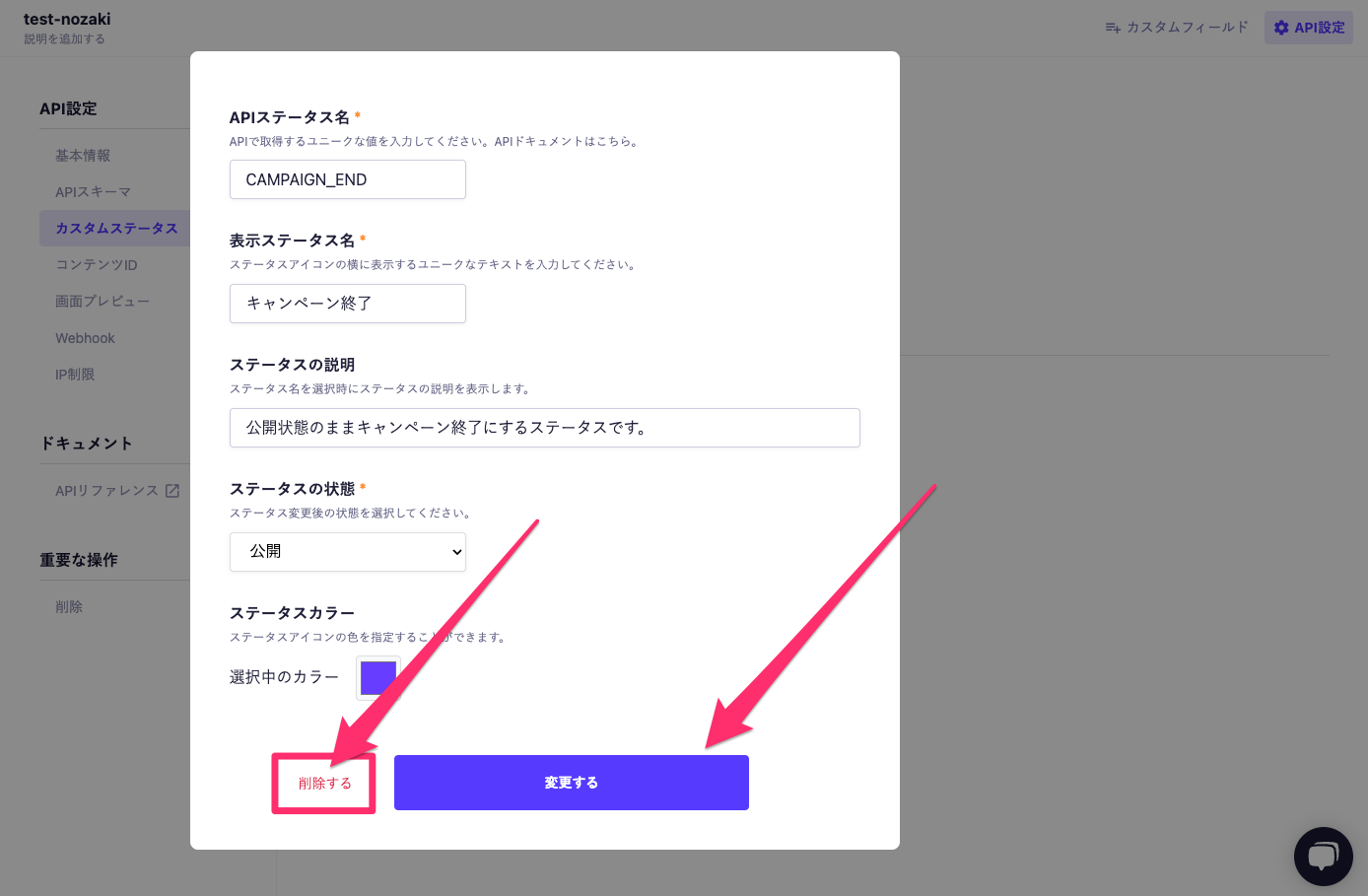
上記の作成手順を繰り返し、サンプルで以下のようにカスタムステータスを複数作成してみました。
Businessプラン以降で10個までカスタムステータスを作成できます。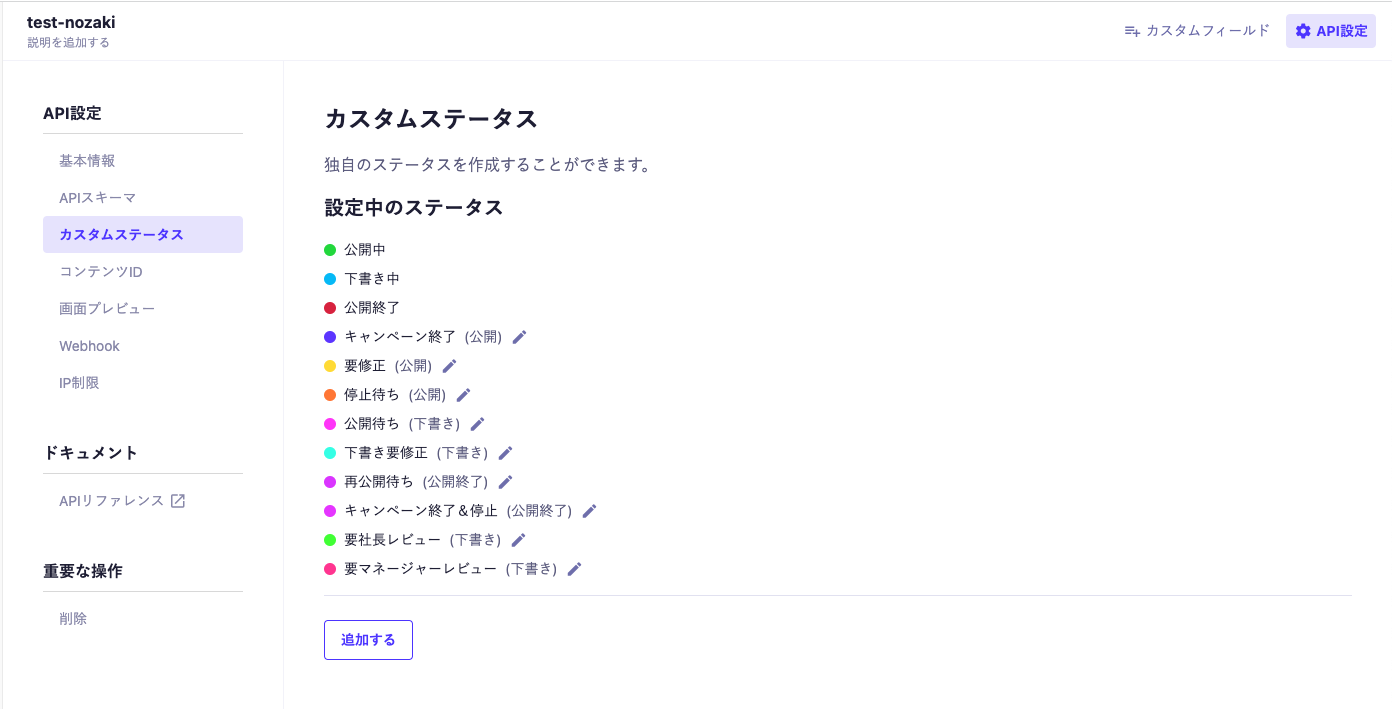
カスタムステータスでのコンテンツ運用
では作成したカスタムステータスを使用して、実際にコンテンツ詳細画面でどのように運用することができるのか説明します。
実際にカスタムステータスを設定したコンテンツAPIの詳細画面では、左上のステータス表示がプルダウン形式になっています。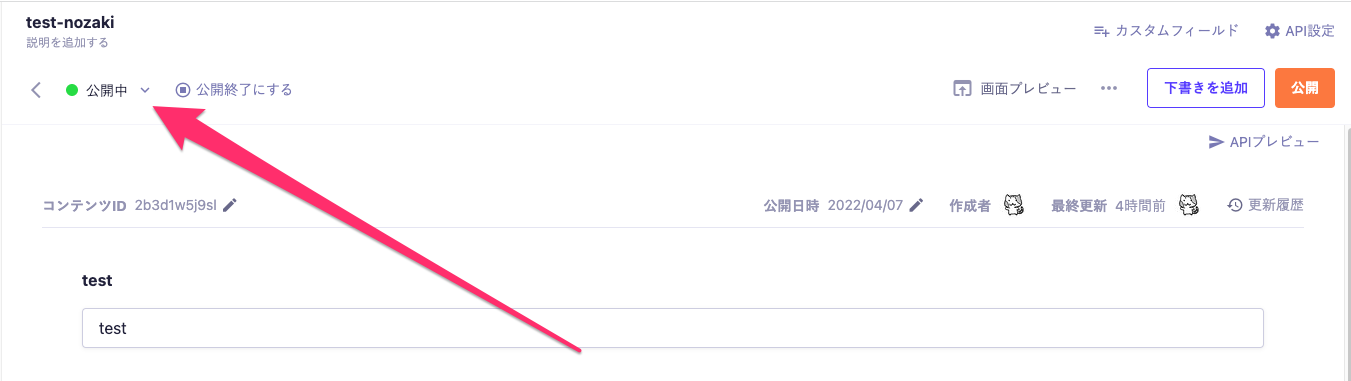
これをクリックすると先ほど設定した「公開」状態のカスタムステータスを選択・設定することができます。
試しに「キャンペーン終了」を設定します。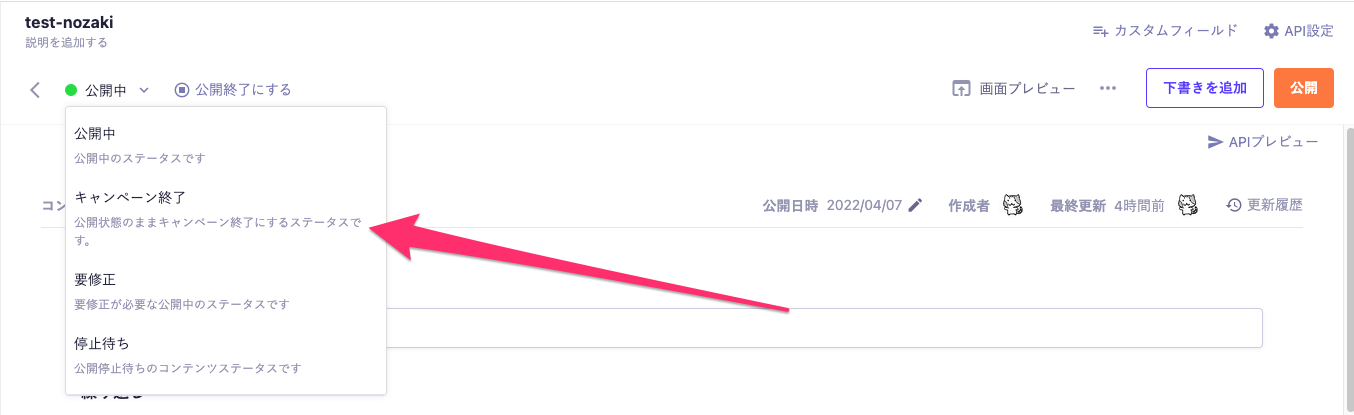
以下のように「キャンペーン終了」とカスタムステータスが表示されるようになりました。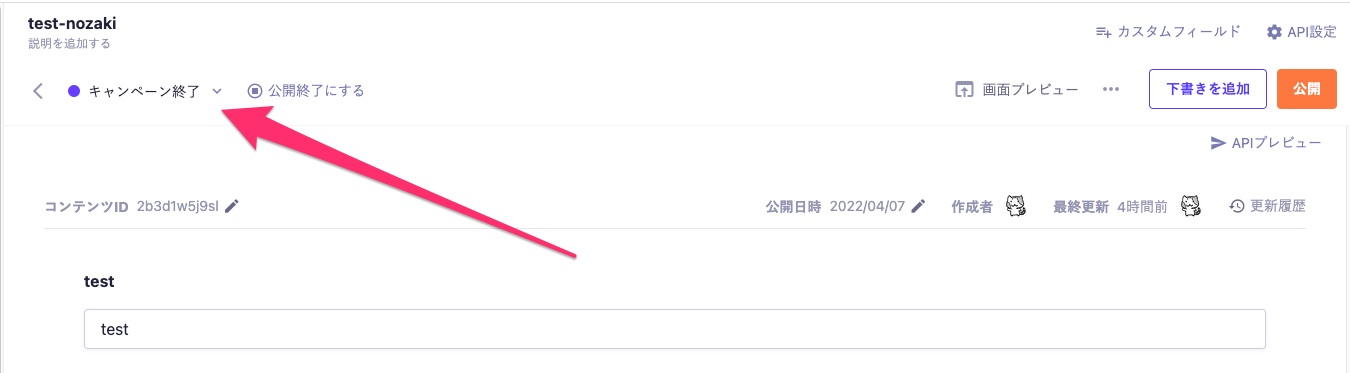
次にこの状態で画面右上の「下書き保存」をクリックしてコンテンツに「下書き中」のステータスを追加してみます。
するとそれぞれのステータス表示にプルダウンが表示されるようになります。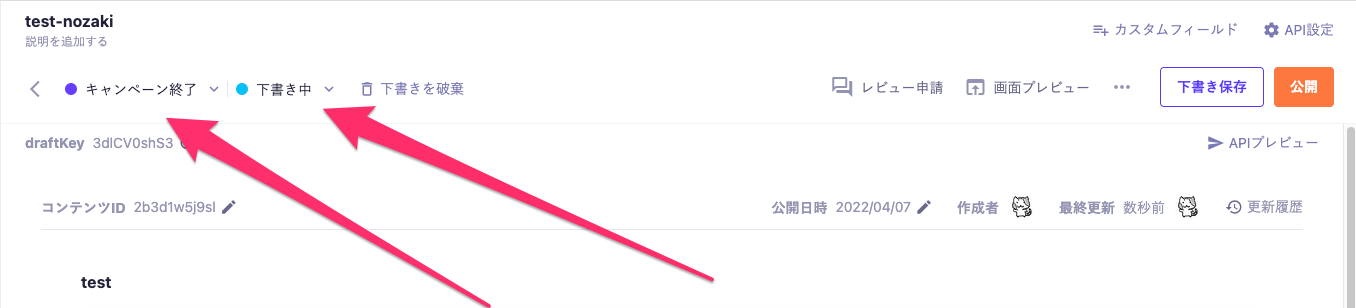
下書き中のプルダウンをクリックすると、設定した「下書き」状態のカスタムステータスを選択することができます。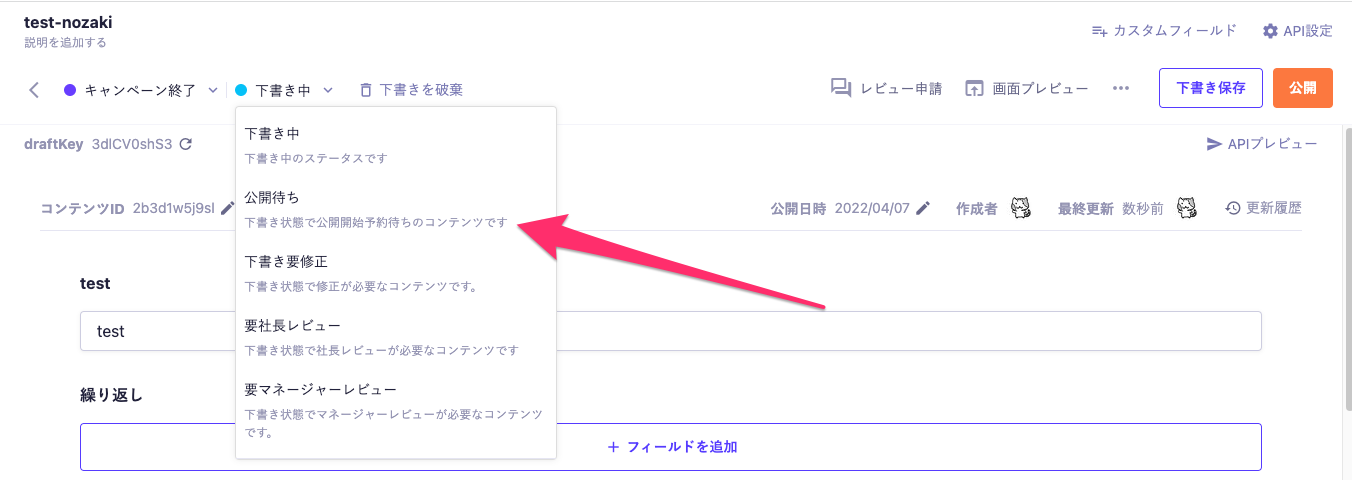
公開待ちをクリックすると以下のようにそれぞれカスタムステータスが設定されます。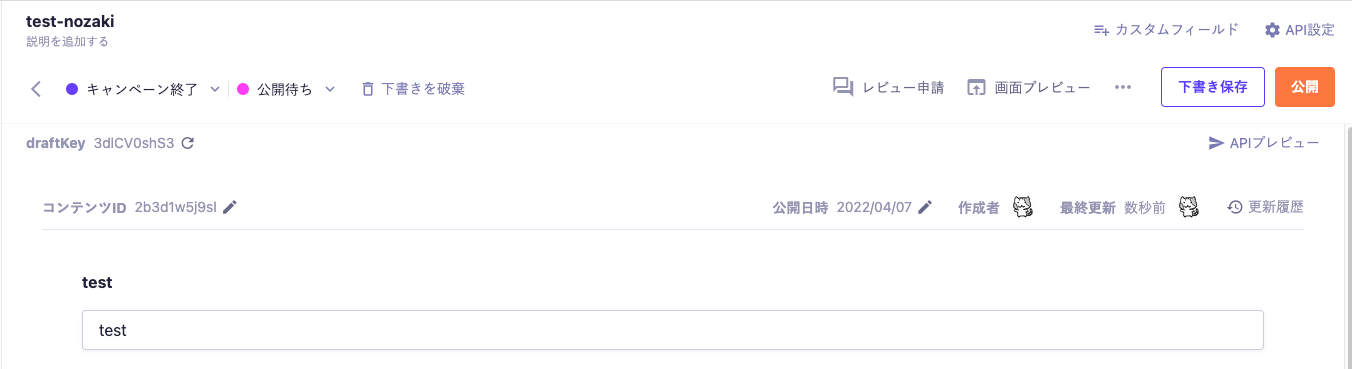
公開終了も同様にカスタムステータスを設定することができます。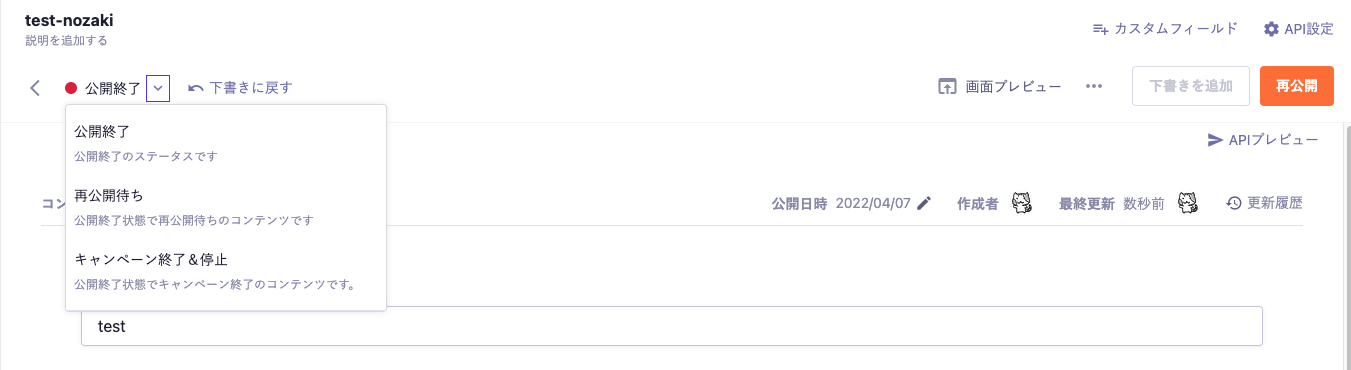
APIでカスタムステータスを呼び出す
カスタムステータスはコンテンツAPIのレスポンスには含まれません。
API経由でカスタムステータスを取得する場合にはマネジメントAPI(ベータ)を使用します。
現時点では以下のエンドポイントに対応しています(PATCHには対応していません)。
GET /api/v1/contents/{endpoint}
https://document.microcms.io/management-api/get-list-contents-management
GET /api/v1/contents/{endpoint}/{content_id}
https://document.microcms.io/management-api/get-content
カスタムステータスが含まれたコンテンツをこれらのエンドポイントで叩くと以下のようにレスポンスに customStatus が配列で含まれます。
{
"id": "string",
"createdAt": "2019-08-24T14:15:22Z",
"updatedAt": "2019-08-24T14:15:22Z",
"publishedAt": "2019-08-24T14:15:22Z",
"revisedAt": "2019-08-24T14:15:22Z",
"status": [
"PUBLISH"
],
"customStatus": [ // このcustomStatusが新たに追加されます。
{
"key": "USER_DEFINED_CUSTOM_STATUS_KEY123",
"description": "ユーザが定義したカスタムステータスです。",
"name": "カスタムステータスのテスト",
"behaviour": "PUBLISH",
"color": "#a20063",
"createdAt": "2019-08-24T14:15:22Z",
"updatedAt": "2019-08-24T14:15:22Z"
}
],
"draftKey": "string",
"createdBy": "string",
"updatedBy": "string",
"reservationTime": {
"publishTime": "2019-08-24T14:15:22Z",
"stopTime": "2019-08-24T14:15:22Z"
}
}Webhookを設定する
カスタムステータスの変更をWebhookで通知する場合は「API設定」のWebhook設定画面で設定をする必要があります。
「カスタムステータスの変更」にチェックを入れることで、カスタムステータスが変更された時にWebhookで通知をすることができます。
- 「コンテンツの公開時・更新時」:公開状態のカスタムステータスが変更された時に通知します。
- 「コンテンツの下書き保存時」:下書き状態のカスタムステータスが変更された時に通知します。
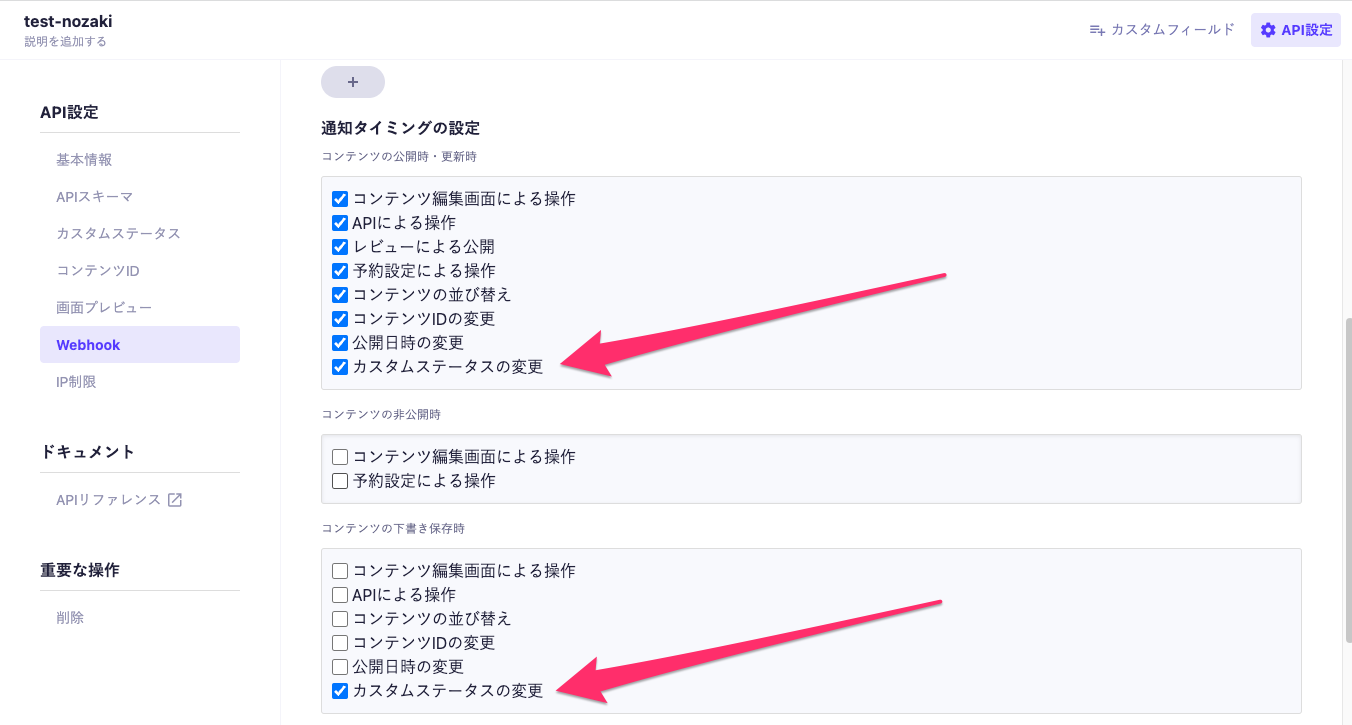
「公開終了」状態のコンテンツがカスタムステータス変更された時にWebhookを通知することは現時点ではできません。
権限
カスタムステータスの読み取りはサービス内の全ユーザーが行うことができます。
カスタムステータスを新規作成・編集・削除などを行うにはAPIの編集権限が必要です。
ロール管理でAPIの編集権限にチェックがついたユーザーのみがこれらの操作を行うことができます。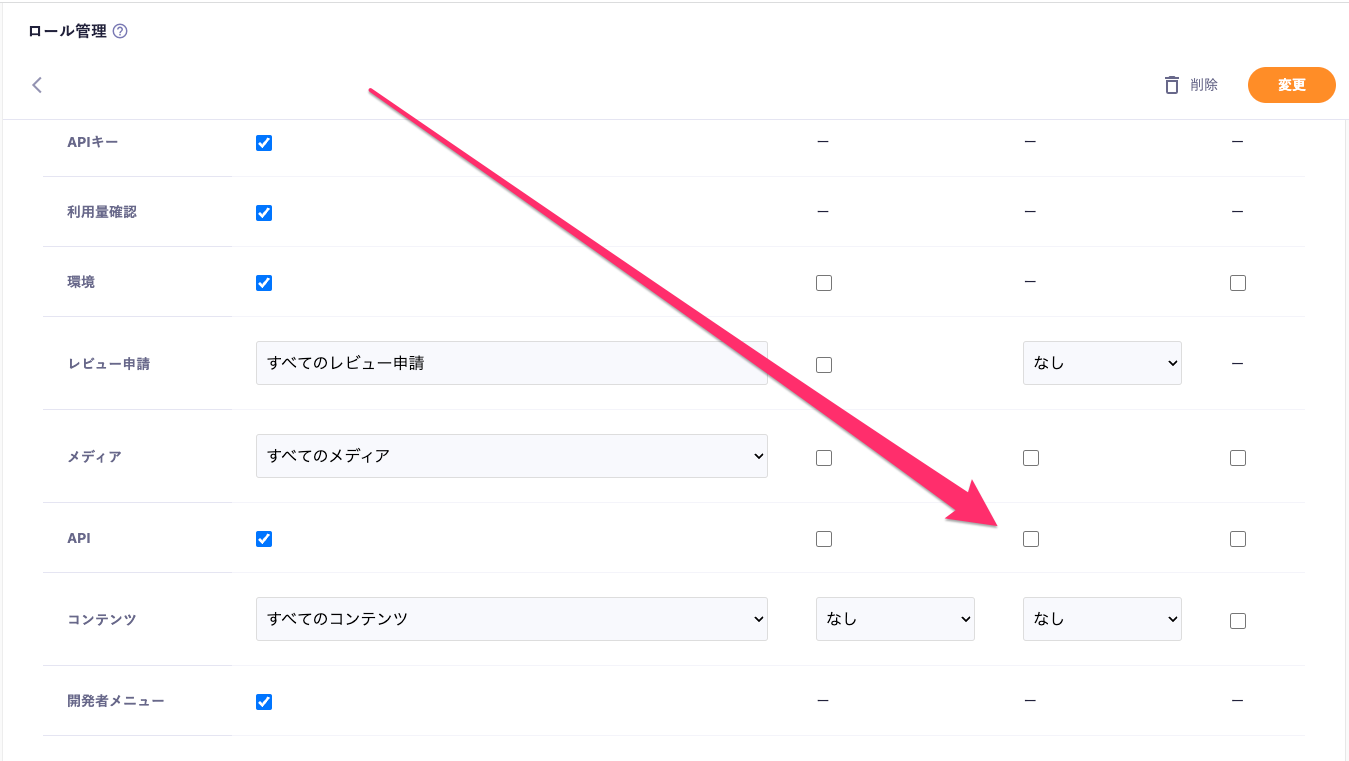
コンテンツのカスタムステータスを変更するには、従来のコンテンツステータス同様にコンテンツ編集権限を設定する必要があります。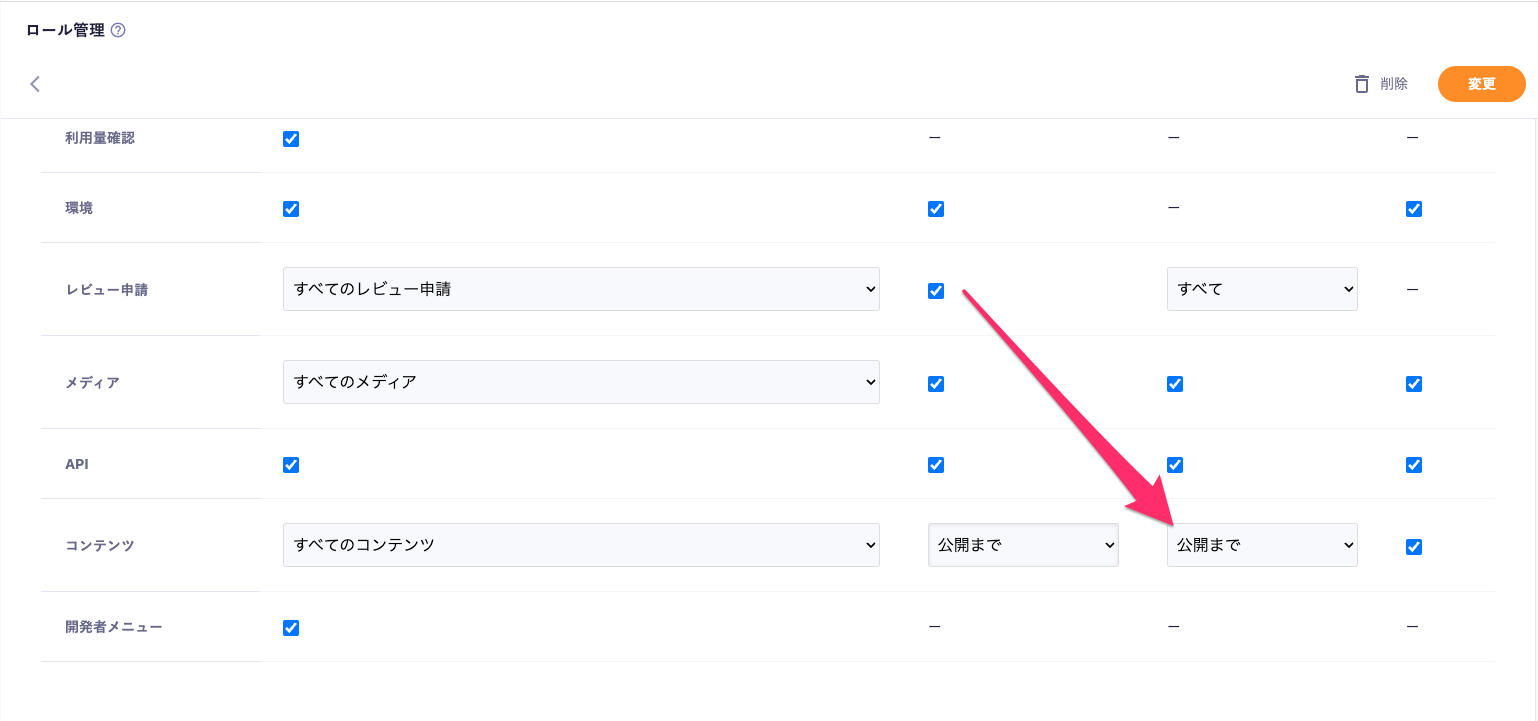
利用可能プラン
Businessプラン以降のサービスが対象です。Hobby、Team、各種旧プランでは使用することができません。
カスタムステータスの作成上限は10個です。
最後に
カスタムステータスを設定することで大規模でのチームでの運用がしやすくなったり、様々なレビューフローを構築することができるようになるかと思います。
ぜひご活用ください!
-----
microCMSは日々改善を進めています。
ご意見・ご要望は管理画面右下のチャット、公式Twitter、お問い合わせフォームからお気軽にご連絡ください!
引き続きmicroCMSをよろしくお願いいたします!